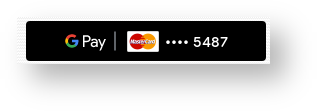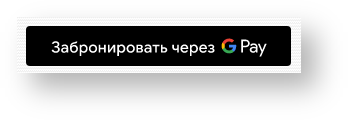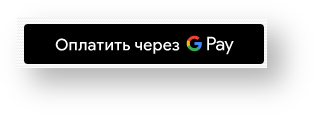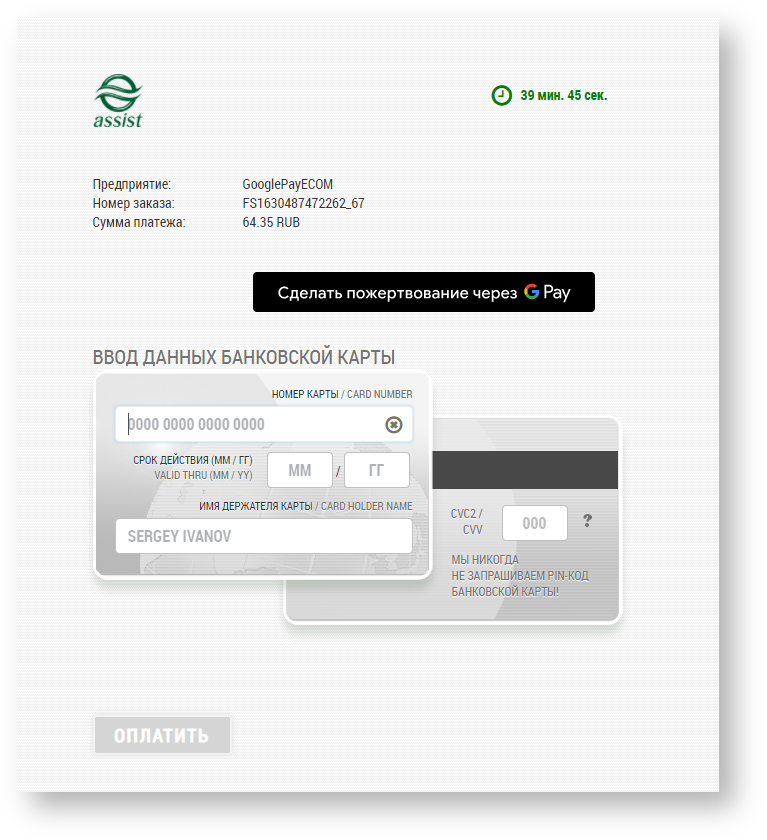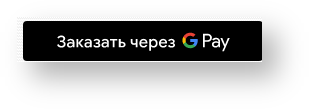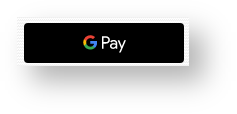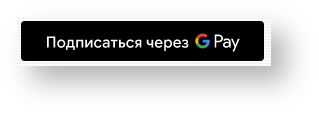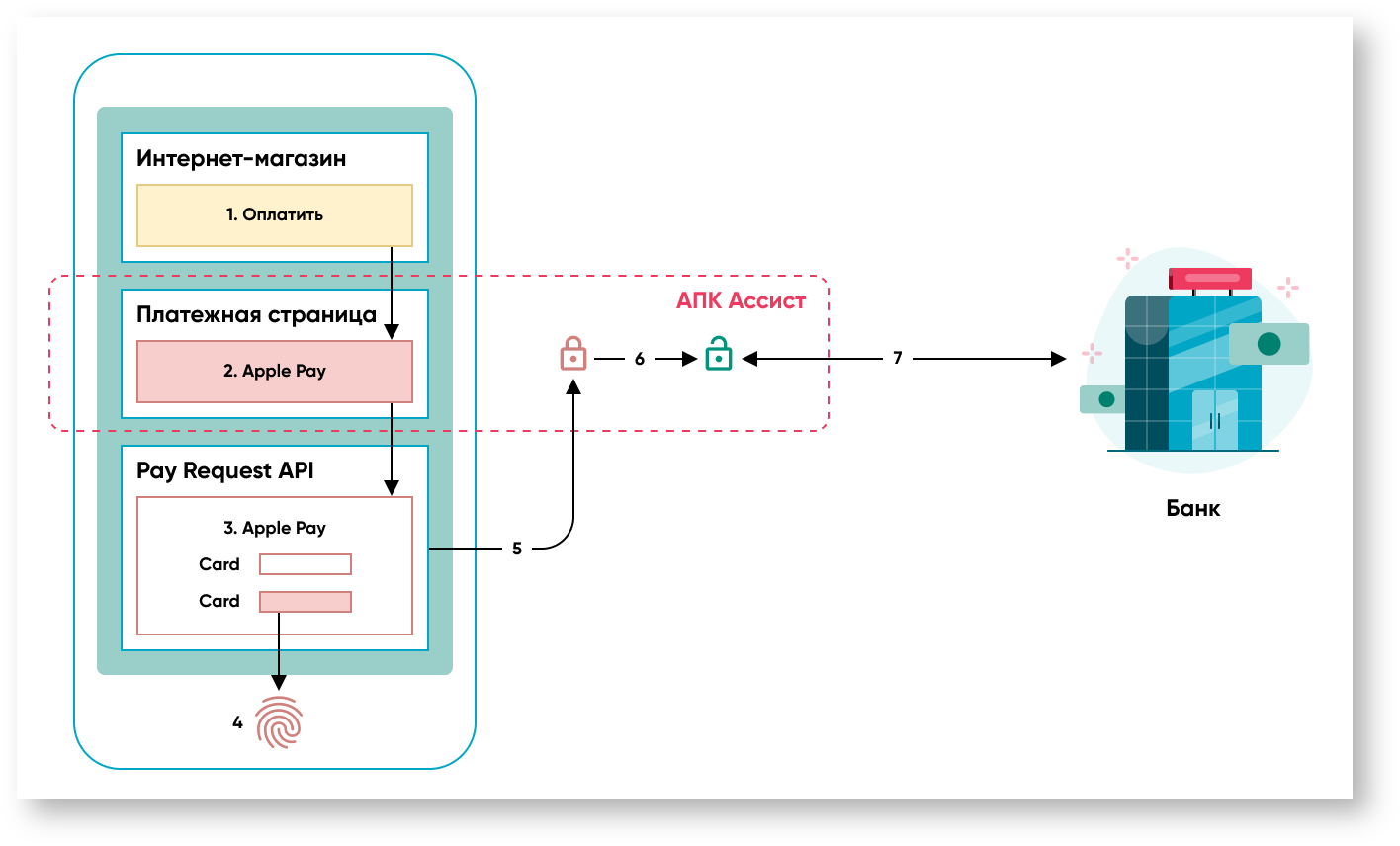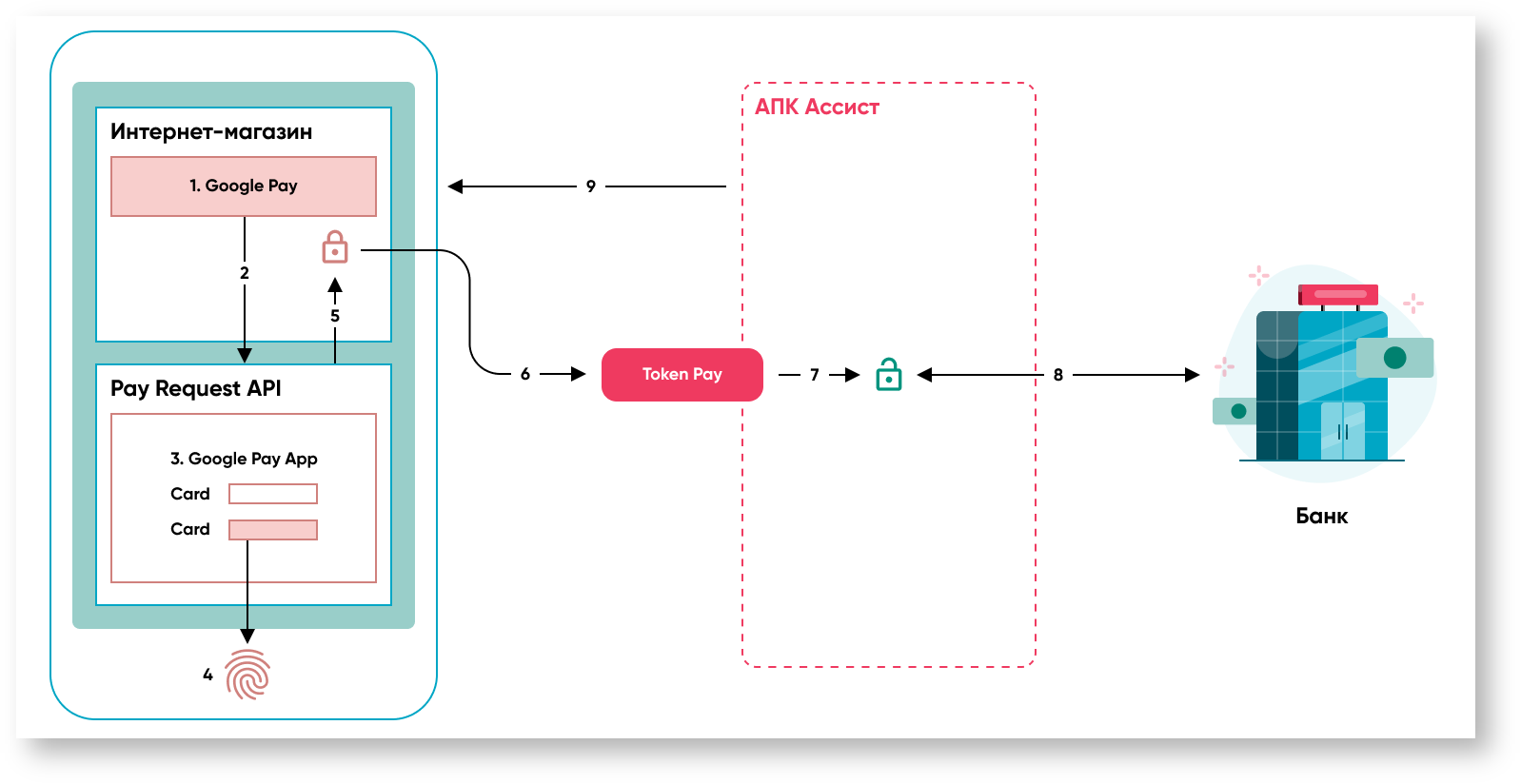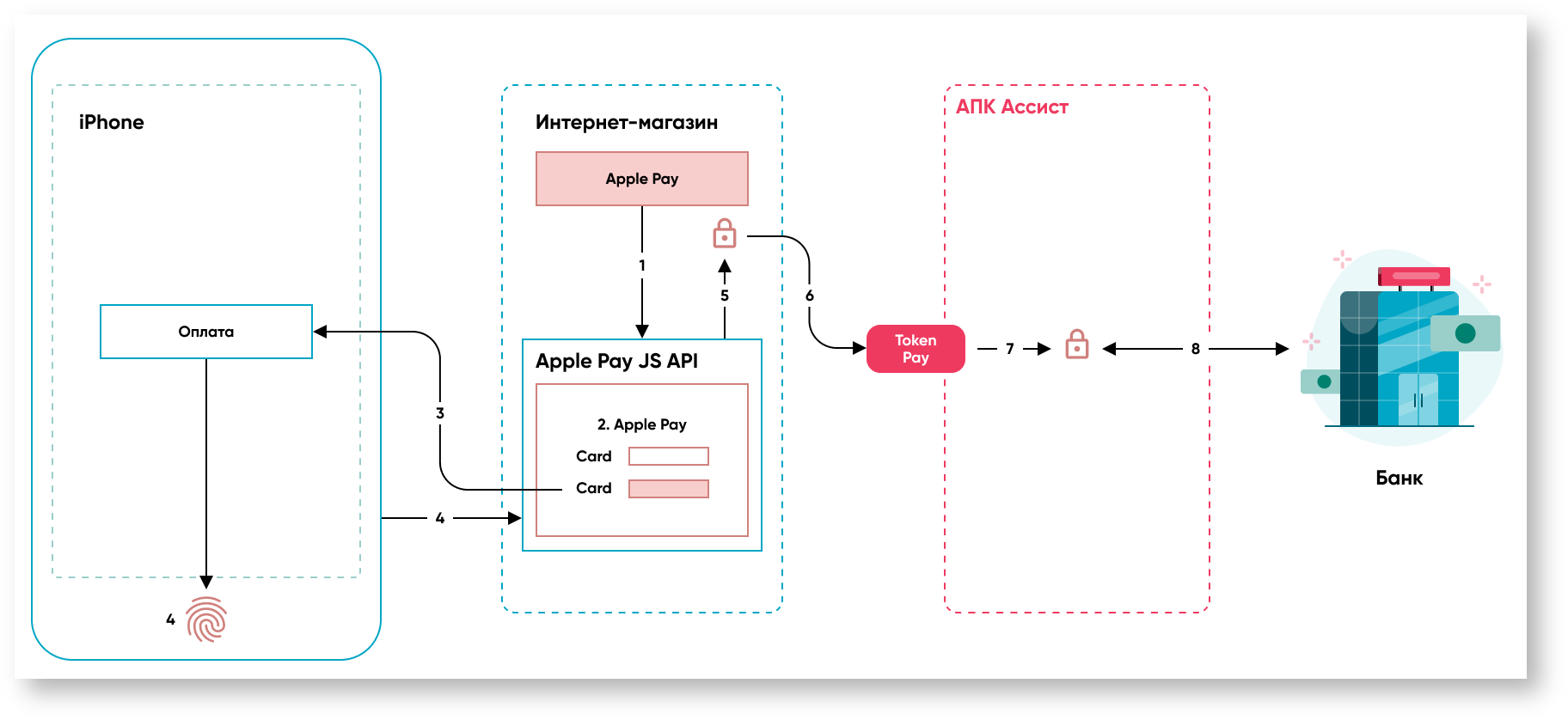Page History
Возможны следующие варианты проведения платежей токеном как ECOM транзакций:
- Оплата по кнопке, встроенной в мобильное приложение магазина (In-App схема).
- Оплата в браузере (Web схема), при этом получение шифрованного пакета с платёжными данными и токеном выполняется на стороне платёжных страниц АПК Ассист.
- Оплата в браузере (Web схема), при этом получение шифрованного пакета с платёжными данными и токеном выполняется на странице интернет-магазина.
- Использование виджетов для платежей АПК Ассист.
| Note |
|---|
Если покупатель выбирает оплату с помощью Apple Pay или Google Payтм в браузере на устройстве, не поддерживающем такой способ оплаты, то АПК Ассист (при соответствующей настройке) может отобразить специальный QR-код на платежной странице. Покупателю будет предложено использовать другое подходящее устройство для считывания этого QR-кода и последующего успешного завершения платежа. |
Оплата токеном (Apple Pay, Samsung Pay или Google Payтм) на платежной странице АПК Ассист
...
8. АПК Ассист возвращает результаты проведения оплаты интернет-магазину.
| Warning |
|---|
*Внимание! При использовании iframe для отображения платежной страницы АПК Ассист и оплате через Google Pay требуется добавление разрешения allowpaymentrequest. Пример: <iframe allowpaymentrequest src="...">. |
| Expand | ||||||||||||||||||||||||||||||||||||||||||||||||||||||||||||||||||||||||||||||||||||
|---|---|---|---|---|---|---|---|---|---|---|---|---|---|---|---|---|---|---|---|---|---|---|---|---|---|---|---|---|---|---|---|---|---|---|---|---|---|---|---|---|---|---|---|---|---|---|---|---|---|---|---|---|---|---|---|---|---|---|---|---|---|---|---|---|---|---|---|---|---|---|---|---|---|---|---|---|---|---|---|---|---|---|---|---|
| ||||||||||||||||||||||||||||||||||||||||||||||||||||||||||||||||||||||||||||||||||||
Кнопки отличаются по их типу, цвету и размеру. По умолчанию отображается кнопка покупки с помощью Google Pay (тип Buy): Кнопка бронирования с помощью Google Pay (тип Book): Такая кнопка (в черном или белом цвете) отображается на платежной странице следующим образом:
Кнопка оплаты с помощью Google Pay (тип Checkout): Такая кнопка (в черном или белом цвете) отображается на платежной странице следующим образом:
Кнопка пожертвования с помощью Google Pay (тип Donate): Такая кнопка (в черном или белом цвете) отображается на платежной странице следующим образом:
Кнопка заказа с помощью Google Pay (тип Order): Такая кнопка (в черном или белом цвете) отображается на платежной странице следующим образом:
Кнопка оплаты с помощью Google Pay (тип Pay): Такая кнопка (в черном или белом цвете) отображается на платежной странице следующим образом:
Кнопка оплаты с помощью Google Pay без дополнительного текста (тип Plain): Такая кнопка (в черном или белом цвете) отображается на платежной странице следующим образом:
Кнопка подписки с помощью Google Pay (тип Subscribe): Такая кнопка (в черном или белом цвете) отображается на платежной странице следующим образом:
Установка кнопки оплаты на платежную страницу осуществляется в соответствии с правилами фирменного оформления Google. Дополнительно необходимо предоставить службе технической поддержки АПК Ассист параметры используемой кнопки (Button color, Button type) для проведения соответствующих настроек в системе. |
| Expand | ||
|---|---|---|
| ||
При работе с мобильным устройством:
При работе с устройством десктоп:
|
| Anchor | ||||
|---|---|---|---|---|
|
При оплате токеном Apple Pay на платежной странице AПK Ассист выполняются следующие действия:
- Покупатель выбирает товары на сайте интернет-магазина и нажимает кнопку «Оплатить», после чего магазин переадресует покупателя на платёжную страницу АПК Ассист.*
- Если пользователь открыл платёжную страницу АПК Ассист на мобильном устройстве в браузере с поддержкой Apple Pay SDKI, и на этом мобильном устройстве установлено приложение Apple Pay, то он увидит и сможет нажать кнопку оплаты через Apple Pay.
- После нажатия кнопки оплаты через Apple Pay откроется специальный диалог браузера, в котором можно выбрать одну из карт, привязанных в мобильном приложении Apple Pay.
- После выбора карты покупателю предлагается приложить палец к считывателю для подтверждения платежа.
- Приложение Apple Pay формирует зашифрованный пакет с токеном и данными платежа и возвращает его в АПК Ассист.
- АПК Ассист расшифровывает пакет с токеном и данными платежа.
- АПК Ассист проводит оплату токеном через процессинг расчётного банка.
- АПК Ассист возвращает результаты проведения оплаты интернет-магазину
| Warning |
|---|
*Внимание! Платежи через Apple Pay не поддерживаются при использовании iframe для отображения платежной страницы АПК Ассист. |
Для организации приема платежей токеном на платежной странице АПК Ассист нужно выполнить следующие подготовительные шаги:
- сделать заявку для подключения платёжных средств для оплаты токенами (Apple Pay, Google Pay, Samsung Pay) в службу технической поддержки АПК Ассист support@belassist.by;
- получить подтверждение от службы технической поддержки АПК Ассист о том, что все необходимые технические настройки для приема платежей токенами при оплате товаров и услуг данному предприятию выполнены.
Дополнительно можно ознакомиться с вариантами организации платежей токенами с использованием разных провайдеров.
| Anchor | ||||
|---|---|---|---|---|
|
Оплата токеном в браузере на стороне магазина
При проведении оплаты токеном Google Pay в браузере на стороне магазина выполняются следующие действия:
- Покупатель выбирает товары на сайте интернет-магазина и нажимает кнопку оплаты Google Pay (доступно в браузерах с поддержкой Payment Request API на мобильных устройствах).
- После нажатия кнопки оплаты через Google Pay осуществляется вызов Payment Request API и передача сертификата с публичным ключом Assist.
- Открывается специальный диалог браузера, в котором можно выбрать одну из карт, привязанных в мобильном приложении Google Pay.
- После выбора карты покупателю предлагается приложить палец к считывателю для подтверждения платежа.
- Приложение Google Pay формирует зашифрованный пакет с токеном и данными платежа и возвращает его скрипту страницы магазина.
- Зашифрованный пакет с токеном и данными платежа передается в сервис TokenPay АПК Ассист.
- АПК Ассист расшифровывает пакет с токеном и данными платежа.
- АПК Ассист проводит оплату токеном через процессинг расчётного банка одним из способов:
- токеном, если покупатель использовал токенизированную карту;
- как COF-операцию нетокенизированной картой, если это разрешено для предприятия и имеется соответствующий процессинг;
- как ECOM- операцию нетокенизированной картой с переадресацией покупателя на страницу ввода CVC2 и/или дополнительной аутентификацией 3DSecure.
9. АПК Ассист возвращает результаты проведения оплаты интернет-магазину.
При проведении оплаты токеном Apple Pay в браузере на стороне магазина выполняются следующие действия:
- Покупатель выбирает товары на сайте интернет-магазина и нажимает кнопку оплаты Apple Pay (доступно только в браузере Safari на платформе MacOS).
- После нажатия кнопки оплаты через Apple Pay осуществляется вызов Payment Request API и передача сертификата с публичным ключом мерчанта. Одновременно открывается специальный диалог, в котором можно будет выбрать одну из карт, привязанных в мобильном приложении Apple Pay.
- После выбора карты покупателю направляется PUSH уведомление на iPhone и предлагается приложить палец к считывателю для подтверждения платежа.
- Приложение Apple Pay формирует зашифрованный пакет с токеном и данными платежа и возвращает его скрипту страницы магазина.
- Зашифрованный пакет с токеном и данными платежа передается в сервис TokenPay АПК Ассист.
- АПК Ассист расшифровывает пакет с токеном и данными платежа.
- АПК Ассист проводит оплату токеном через процессинг расчётного банка.
- АПК Ассист возвращает результаты проведения оплаты интернет-магазину.
Для организации приема платежей токеном в браузере на стороне магазина нужно выполнить следующие подготовительные шаги:
- сделать заявку для подключения платёжных средств для оплаты токенами (Apple Pay, Google Pay) в службу технической поддержки АПК Ассист support@belassist.by;
- интегрировать в код своей страницы:
- для получения шифрованного пакета с токеном и данными платежа:
- Google Pay API для Google Pay;
- ApplePay JS API для Apple Pay;
- для проведения оплаты – обращение к сервису TokenPay;
- для получения шифрованного пакета с токеном и данными платежа:
- получить подтверждение от службы технической поддержки АПК Ассист о том, что все необходимые технические настройки для приёма платежей токенами при оплате товаров и услуг данному предприятию выполнены;
- подготовиться к приему платежей;
- при использовании Apple Pay создать и подписать сертификат Apple Pay для выполнения платежей с помощью соответствующего раздела в ЛК АПК Ассист;
- при использовании Google Payтм необходимо зарегистрироваться в Google Pay API, получить уникальный идентификатор для использования в качестве параметра gatewayMerchantID, установить значение «belassist» для параметра gateway и указать allowedCardAuthMethods = ["CRYPTOGRAM_3DS"] для организации схемы шифрования пакета данных с токеном или allowedCardAuthMethods = ["PAN_ONLY", "CRYPTOGRAM_3DS"], если необходимо также принимать платежи сохраненными в учетной записи Google нетокенизированными картами; для указания, карты каких платежных систем* будут приниматься к оплате в интернет-магазине, предназначен параметр allowedCardNetworks= ["MASTERCARD", "VISA"]; также следует ознакомиться с документацией Google Pay для сайтов и правилами фирменного оформления Google Pay.
*Возможность работы с картами той или иной платежной системы также зависит от процессинга, который подключен у мерчанта, поэтому в каждом отдельном случае требуется консультация службы технической поддержки АПК Ассист support@belassist.by;
Дополнительно можно ознакомиться с вариантами организации платежей токенами с использованием разных провайдеров.